Slik sletter du et ofte besøkt nettsted på en iPhone 6
Safari-nettleseren på din iPhone lagrer data om nettsteder du har besøkt. Når du har bygget opp litt surfeloggen i Safari, begynner den å vise ikoner for nettsteder du ofte besøker. Dette er ment å tjene som en enkel måte å få tilgang til websidene som enheten din tror du mest sannsynlig vil se.
Men det er ikke sikkert at du vil at visse websider vises på denne måten, og du lurer kanskje på hvordan du kan slette visse sider fra dette stedet. Guiden vår nedenfor viser deg hvordan du kan slette individuelle nettsteder slik de vises under delen Ofte besøkt i nettleseren.
Slette ofte besøkte nettsteder i iOS 8
Trinnene i denne guiden ble utført på en iPhone 6 Plus, i iOS 8.
Merk at denne guiden refererer spesielt til nettstedikonene som vises under delen Ofte besøk når du går til en ny fane i Safari. Hvis du ønsker å tømme informasjonskapslene eller historikken din i Safari, kan du lese denne artikkelen i stedet.
Ofte besøkte nettsteder vil fortsette å vises på dette stedet, selv etter at du har slettet dem hver for seg, eller etter at du har slettet informasjonskapsler og nettsteddata, hvis du fortsetter å besøke disse nettstedene. Alternativet er å bruke privat nettlesingsmodus i stedet.
- Trinn 1: Åpne Safari- nettleseren.
- Trinn 2: Trykk på faneikonet nederst til høyre på skjermen. Hvis du ikke ser det, kan det hende du må sveipe ned på skjermen.
- Trinn 3: Trykk på + -ikonet nederst på skjermen. Merk at du kan starte en privat nettlesingsøkt ved å velge Privat- alternativet nederst til venstre på dette skjermbildet.
- Trinn 4: Trykk og hold på ikonet til nettstedet du vil fjerne fra delen Ofte besøkt til ikonet utvider seg, deretter slipp det og trykk på Slett- knappen.

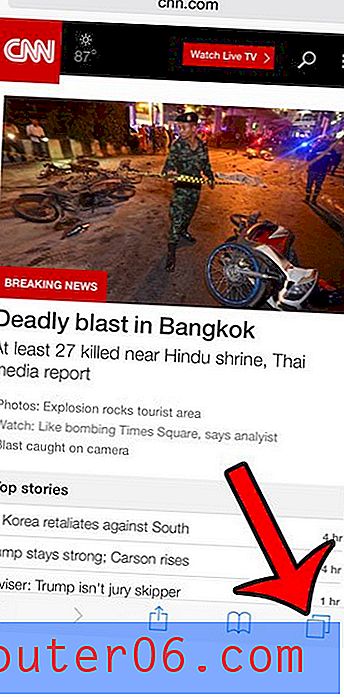
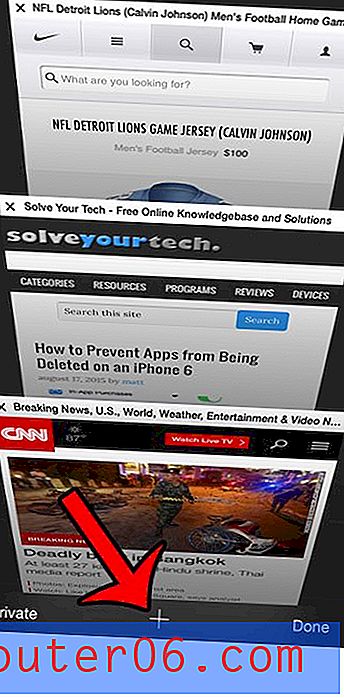
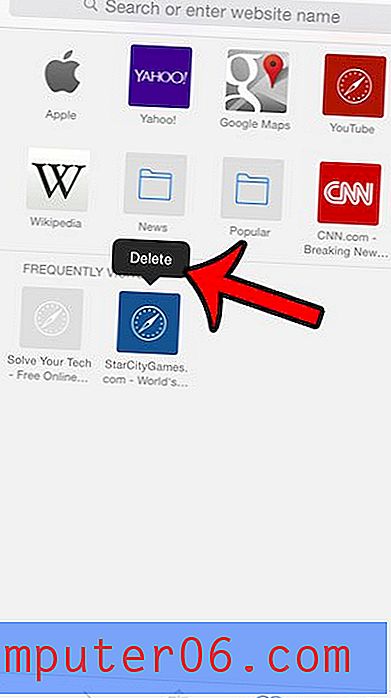
Merk at etter at du har slettet noen av nettstedene fra dette skjermbildet, kan det hende at andre nettsteder tar sin plass. For å forhindre at dette skjer, må du fortsette å slette nettsteder individuelt, eller du må slette alle nettleserkakene og dataene dine i trinnene i denne artikkelen.
En måte å bekjempe nettsteder fra å vises i denne delen, er å bruke privat surfing. Når du er i privat nettlesermodus i Safari, vil ikke enheten huske sidene du har besøkt etter at du har avsluttet den private nettlesingsøkten. Klikk her for å lære hvordan du avslutter privat surfing i iOS 8, ellers vil sidene fra den private surfesesjonen fortsatt være åpne neste gang du bytter tilbake til den.



